Googleカレンダーを削除/登録解除/非表示にする方法は?
何人かのGoogleカレンダーユーザーが自分のカレンダーを削除する方法について質問しています。ユーザーはカレンダーボタンをクリックするだけで簡単にカレンダーを作成できますが、カレンダーを削除する方法がわかりません。一部のカレンダーは特定の時間または特定の作業用です。カレンダーが完了すると、ユーザーはそのカレンダーをGoogleカレンダーから削除したいと思うでしょう。この記事では、カレンダーを削除、非表示、登録解除する方法について説明します。
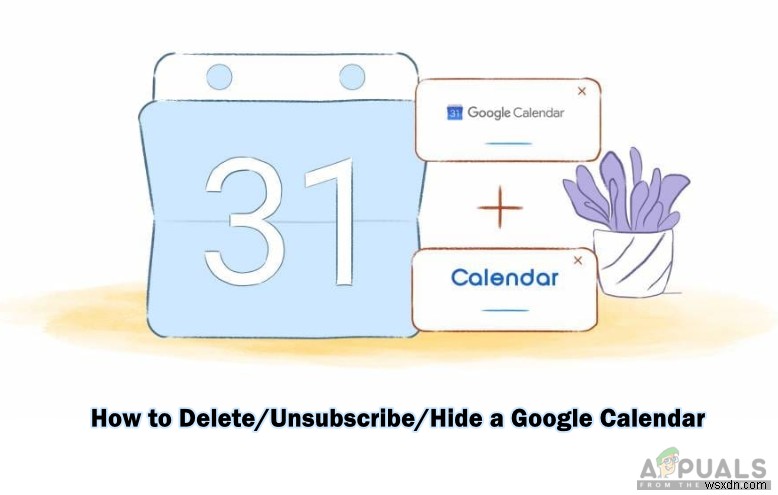
Googleカレンダーとは何ですか?
Googleカレンダーは、通常のカレンダーと同じようにスケジュールカレンダーであり、Googleによって開発されています。ユーザーは、このカレンダーを使用してイベントを作成および編集できます。このデジタルカレンダーは、同僚、友人、家族などの他のユーザーとイベントやリマインダーを共有するために使用できます。誕生日、アカウントカレンダー、および国の休日のデフォルトのカレンダーがいくつかあり、削除できません。ただし、Googleカレンダーでカレンダーを作成した場合は、カレンダーを削除または非表示にする方法が複数あります。
リストからGoogleカレンダーを一時的に削除する方法
これは、リストからカレンダーの1つを一時的に削除する方法です。これを削除しても、メインのカレンダービューに保存されているすべてのイベントが表示されるわけではありません。これを行うには、次の手順に従います。
- Googleカレンダーを開く ブラウザのページ。
- カレンダーの名前にカーソルを合わせて、メニューアイコンをクリックします。 。次に、リストから非表示を選択できます オプション。
注 :これにより、カレンダーがリストから非表示になり、設定から再表示しない限り、カレンダーを再度表示することはできなくなります。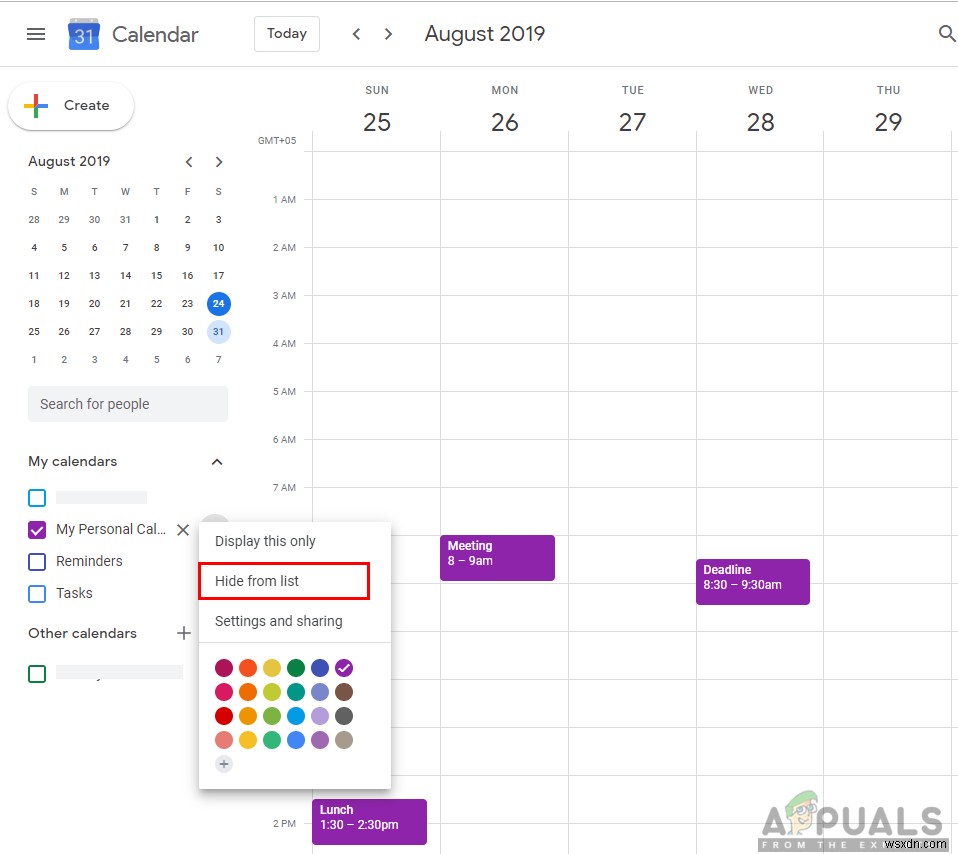
- リストに戻すには、設定アイコンをクリックする必要があります 設定を選択します リストから。
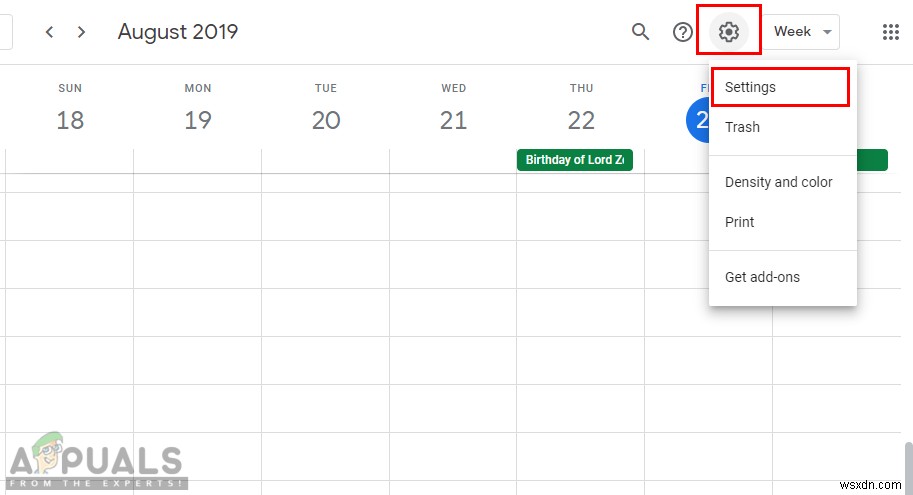
- 目のアイコンをクリックします カレンダーの前に表示すると、リストで再び利用できるようになります。
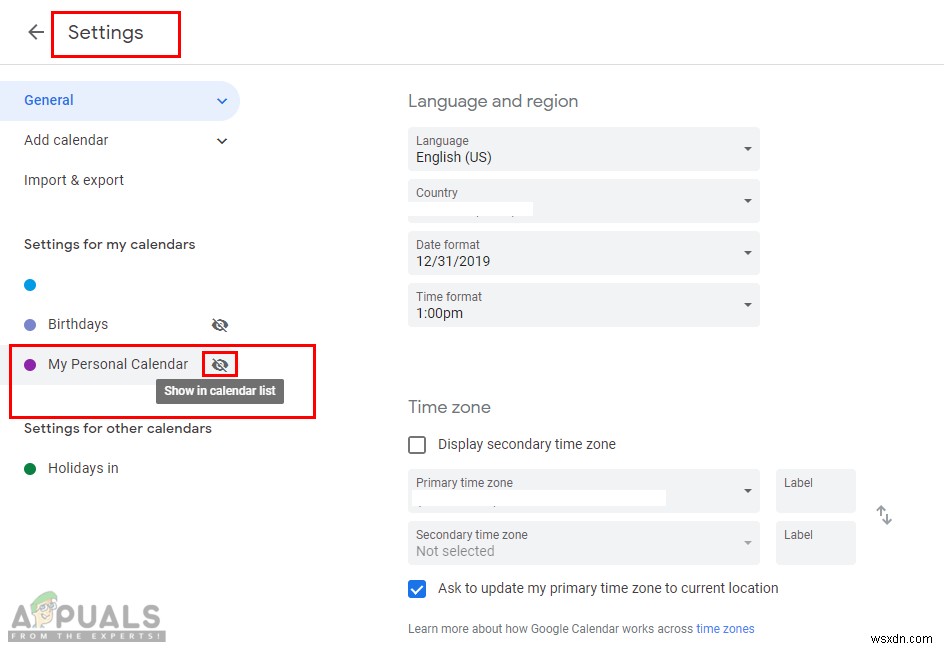
Googleカレンダーを完全に削除/登録解除する方法
Googleカレンダーで作成したカレンダーは削除できます。カレンダーを削除すると、あなたとあなたが共有していたユーザーの両方のすべてのイベントが削除されます。そのカレンダーまたは表示できる他の人のカレンダーの購読を解除することもできます。カレンダーの登録を解除すると、カレンダーとそのイベントのみが削除されます。
- Googleカレンダーを開く ブラウザのページ。
- 設定アイコンをクリックします 右上隅で[設定]を選択します Googleカレンダーの設定を開きます。
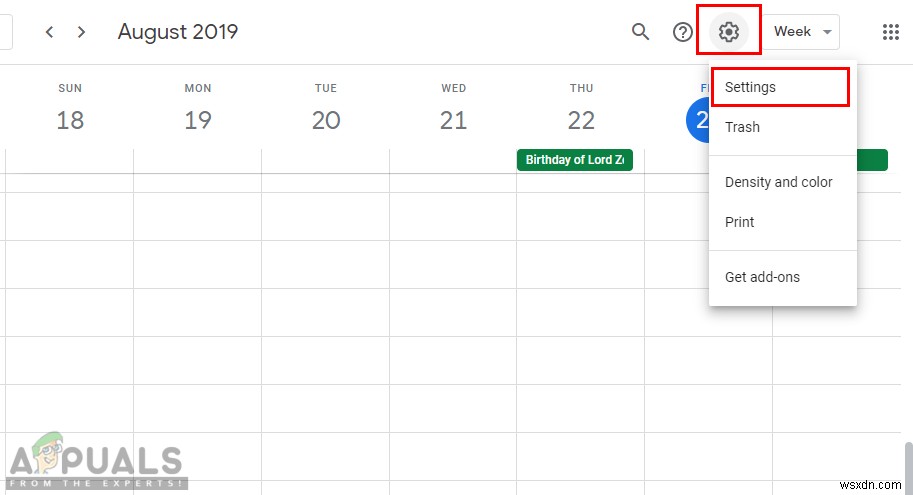
- カレンダーをクリックします リストから削除するものを選択し、カレンダーを削除を選択します 。
- ページが一番下までスクロールし、削除の2つのオプションが表示されます。 および登録解除 。 削除をクリックします ボタン。
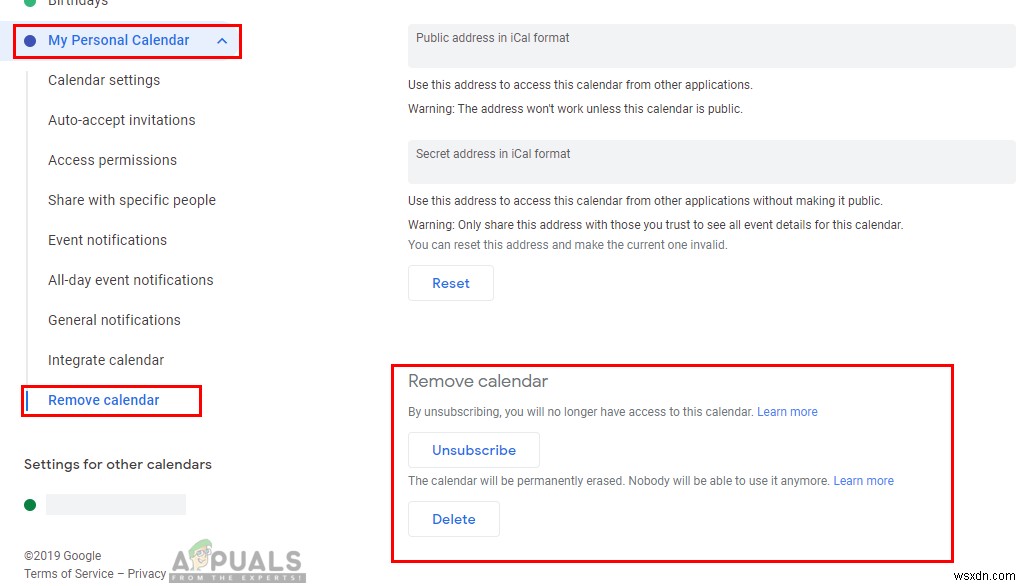
注 :削除すると、あなたとあなたが共有している他の人の両方のカレンダーが完全に削除され、登録を解除すると、他の人ではなくあなたのカレンダーが削除されます。
Googleカレンダーでカレンダーを非表示/再表示する方法
特定の時間のカレンダーを非表示にしたい場合があります。 Googleカレンダーを開くと、すべてのカレンダーにチェックマークが付いており、これらのカレンダーで利用可能なすべてのイベント、スケジュールがカレンダーページに表示されます。次の手順に従って、カレンダーを簡単に非表示にできます。
- Googleカレンダーを開く ブラウザのページ。
- 左側のパネルに、カレンダーのリストが表示されます。メインカレンダーから非表示にするものをクリックするだけです。
注 :これにより、カレンダーが一時的に非表示になります。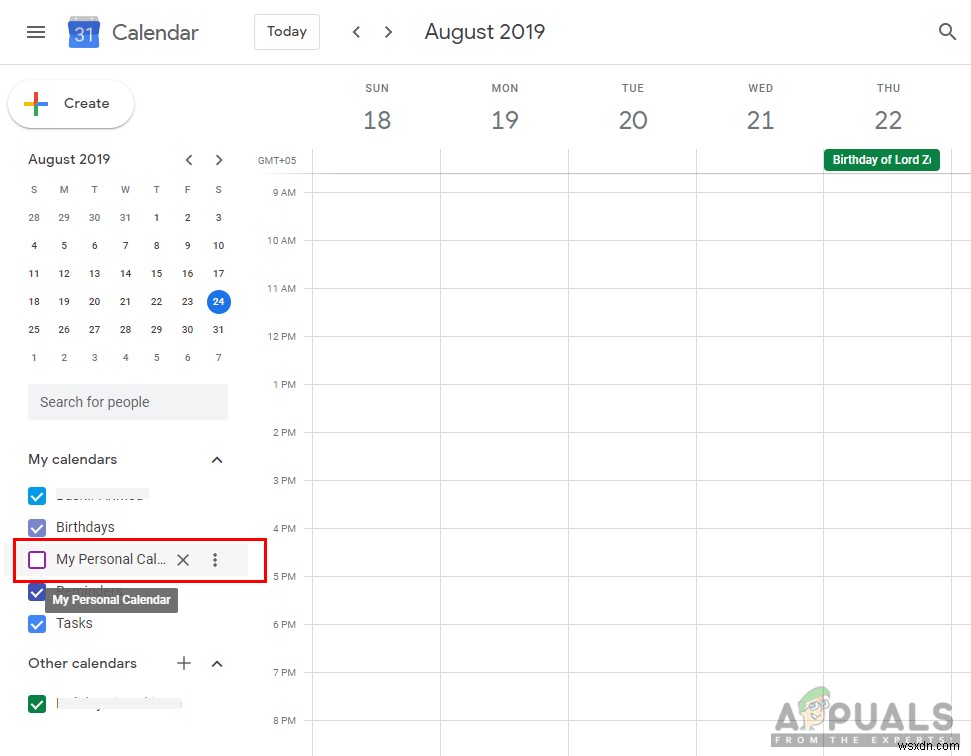
- もう一度クリックするだけで再表示できます。
-
Chrome から Google アカウントを削除する方法
すべてのプラットフォームとデバイスで最も使用されている Web ブラウザーであるにもかかわらず、Google Chrome の状況はすべて明るいです。ユーザーは、不必要に高いメモリ使用量、アプリの起動が遅い、自動ログインによるプライバシーの問題など、いくつかの機能に対してさまざまな反応を示しています。コンピューターからGoogleアカウントを削除したり、電話からGoogleアカウントを削除したりするのは非常に簡単です.この記事では、chrome android から google アカウントを削除する方法、または chrome から google アカウントを削除する方法の手順を説明します。
-
Google アカウントを完全に削除する方法
このチュートリアルでは、Google アカウントを完全に削除する方法について順を追って説明します。以前に設定した Gmail アカウントを今後使用しない場合は、以下の手順に従って Google アカウントを削除できます。 Google GMail アカウントを完全に削除する方法 Google アカウントと関連サービス (Gmail、YouTube、Blogger など) を完全に削除するには: 1. 削除する Google アカウントにログインします。2. 次に、Google アカウントのホームページで [データとカスタマイズ] を選択します 3. [データのダウンロード、削除、ま
